Windowsアップグレードエラー0XC1900103、MOSETUP E COMPAT TIMEOUT
Windowsの更新またはアップグレード時にエラーコード0XC1900103、MOSETUP_E_COMPAT_TIMEOUTを受け取った場合は、互換性の問題が必要な制限時間内に解決されなかったことを意味します。これは、Windowsアップグレードインストーラーを使用してアップグレードするときに発生します。完全なエラーメッセージには、「互換性の問題が必要な制限時間内に解決されなかった」が含まれます。
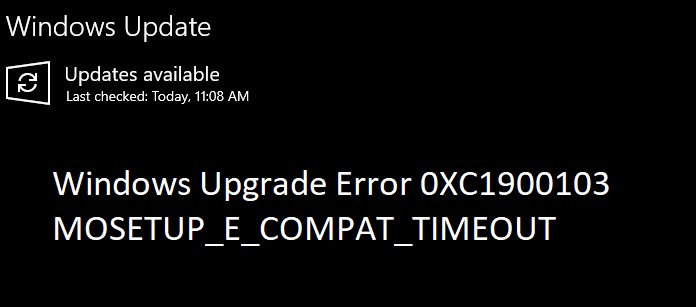
エラー0XC1900103MOSETUP_E_COMPAT_TIMEOUT
タイムアウトは通常、リソースの問題がある場合に発生します。
- すべてのアプリを閉じて、ストレージを確認します
- WindowsUpdateのトラブルシューティングツールを実行する
- WindowsUpdateサービスをリセットする
- メディア作成ツールによるアップグレード
これらはすべて、管理者アカウントを使用し、何をしているかを明確に把握する必要があります。
1]すべてのアプリケーションを閉じて、ストレージを確認します
ストレージとメモリの制限のためにアプリケーションがタイムアウトしている場合は、アップグレードプロセスに十分なリソースがあることを確認するために必要なことを行うことをお勧めします。
2]WindowsUpdateトラブルシューティングを実行する
[Windows10の設定]>[更新とセキュリティ]>[トラブルシューティング]に移動し、WindowsUpdateのトラブルシューティングツールを実行します。アップグレードがスタックする原因となっている場合は、制限内で解決する可能性があります。
3]WindowsUpdateサービスをリセットする
管理者特権でコマンドプロンプトを開き、次のコマンドを実行します。
net stop wuauserv net stop cryptSvc net stop bits net stop msiserver Ren C:\Windows\SoftwareDistribution SoftwareDistribution.old Ren C:\Windows\System32\catroot2 Catroot2.old net start wuauserv net start cryptSvc net start bits net start msiserver
これにより、Windows Update、Crypt、BITS、およびMSIサーバーサービスが停止します。その後、更新ダウンロードフォルダーの名前が変更され、サービスが再開されます。この方法のアイデアは、破損したWindows更新ファイルをすべて削除し、すべてを再起動することです。
4]メディア作成ツールによるアップグレード
この問題を解決する別の方法は、メディア作成ツールまたはISOファイルを使用してアップグレードすることです。何らかの理由で、アップグレードするISOメソッドではタイムアウトは発生しません。
関連エラー :0XC19001e2、0XC19001e3、0XC19001e4、0XC19001e5 –Windowsアップグレードスクリプトエラー。
この投稿がWindowsアップグレードエラー0XC1900103MOSETUP_E_COMPAT_TIMEOUTの解決に役立つことを願っています。
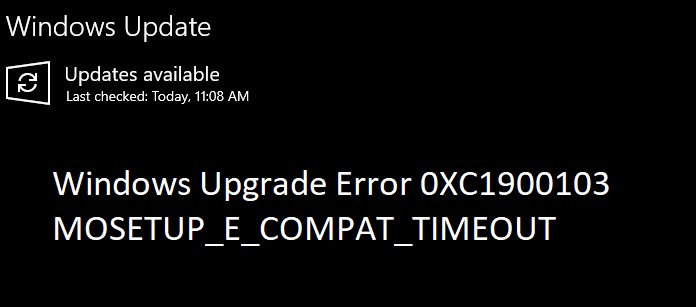
-
アップグレードまたはインストール中のWindows10のエラー0x800F0923
Windows 10のアップグレード中に、Windowsのアップグレードまたはインストールエラー 0x800F0923が表示された場合 Windows 10 、PC上のドライバーまたはその他のソフトウェアがWindows 10へのアップグレードと互換性がないことが原因であることに注意してください。これは、問題の解決に役立つ実用的な修正です。 Windows10アップグレードエラー0x800F0923 1]互換性のないドライバー Windows 10 Upgrade Assistantを実行しているときに、ドライバーに互換性がないという警告が表示された場合は、ドライバーの修正を見
-
Windows10のアップグレードまたは更新中のエラー0x80200056を修正
停電やバッテリーの問題でWindowsが中断されるという1つの状況に直面したことは間違いありません。 PCを誤って再起動またはサインアウトしたために、アップグレードプロセスが中断された可能性があります。この状況では、WindowsUpdateまたはアップグレードエラー0x80200056が表示されます。 。このようなエラーコードを受け取った場合の修正方法は次のとおりです。 Windows10でのエラー0x80200056 このエラーは、アップグレードプロセスが中断されたために発生します。これは何かの結果である可能性がありますが、ベースラインは、PCが誤ってPCを再起動したか、誰かがPC
